
撮影した動画の音声だけを切り取りたいんだけど、どうしたらいいの??
今回はこんな悩みについて解決します。
Final Cut Proを使用してオーディオを切り離す手順

- Final Cut Proプロジェクトを開く: Final Cut Proを起動し、オーディオを切り離したいプロジェクトを開いてください。
- タイムラインでオーディオ選択: タイムライン上で、切り離すオーディオトラックまたはオーディオクリップを選択します。クリップを選択するには、クリップをクリックします。トラック全体を選択するには、トラックヘッダーをクリックします。
- オーディオの切り離し: オーディオを切り離すには、以下の方法があります。
- 右クリックメニューを使用: オーディオクリップまたはトラックを選択した後、右クリックしてコンテキストメニューを開き、「オーディオの切り離し」または「オーディオの切り離し(全て)」を選択します。これにより、オーディオが元のクリップから切り離されます。
- キーボードショートカットを使用: オーディオクリップまたはトラックを選択した後、キーボードで "Cmd + Shift + L" ショートカット(Mac)を使用してオーディオを切り離します。
- 切り離したオーディオを調整: 切り離されたオーディオは、独立したオーディオクリップとしてタイムラインに配置されます。必要に応じて、オーディオの位置を調整したり、エフェクトを適用したりできます。
- プロジェクトを保存: オーディオを切り離したら、プロジェクトを保存します。
Final Cut Proのオーディオクリップの表示方法

Final Cut Proでオーディオクリップを表示する方法は、タイムライン内でオーディオトラックやオーディオクリップを選択して表示オプションを調整することで行います。
- Final Cut Proプロジェクトを開く: Final Cut Proを起動し、オーディオクリップを表示したいプロジェクトを開いてください。
- オーディオトラックの表示: タイムライン上にオーディオトラックが表示されていることを確認します。通常、タイムラインの上部にビデオトラックがあり、その下にオーディオトラックが表示されます。
- オーディオクリップの表示: タイムライン上でオーディオクリップを表示したい場所を見つけ、クリップをクリックして選択します。単一のクリップを選択した場合、そのクリップが選択され、オーディオウェーブフォームが表示されます。
- オーディオクリップの詳細表示: オーディオクリップの詳細情報を表示するには、以下の方法があります。
- オーディオ波形: タイムラインのオーディオクリップを選択すると、オーディオ波形が表示されます。これにより、オーディオクリップの波形が可視化され、音声のビジュアルレベルを確認できます。
- オーディオビューア: クリップを選択した状態で、ウィンドウメニューから「ビューア」を選択し、オーディオビューアを表示することもできます。オーディオビューアはオーディオクリップの詳細なビジュアル表示を提供します。
- オーディオ編集ビュー: オーディオクリップを選択し、オーディオ編集ビューに切り替えることもできます。これにより、オーディオ編集の詳細を表示し、オーディオクリップを編集できます。


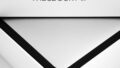
コメント
[…] Final Cut Proで声を分離する機能ついて知りたい方はこちらの記事へ final cat pro 吹き込む 音声 動画 声 編集 Final Cut Pro 分離 ファイナルカットプロ ボイスチェンジャー 変える スポンサーリンク シェアする Twitter Facebook はてブ Pocket LINE izumiburoguをフォローする izumiburogu izumiblog […]